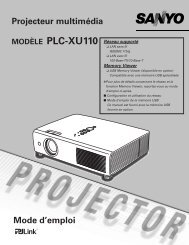Télécharger le manuel d'utilisation Optoma DS211 - Lampe ...
Télécharger le manuel d'utilisation Optoma DS211 - Lampe ...
Télécharger le manuel d'utilisation Optoma DS211 - Lampe ...
You also want an ePaper? Increase the reach of your titles
YUMPU automatically turns print PDFs into web optimized ePapers that Google loves.
Introduction<br />
Utilisation de la télécommande<br />
Marche-Arrêt<br />
Référez-vous à la section «Mise sous/hors<br />
tension du projecteur» en pages 13-14.<br />
Confirmez votre sé<strong>le</strong>ction d'élément.<br />
Source<br />
Re-SYNC<br />
Quatre Touches<br />
de Sé<strong>le</strong>ction<br />
Directionnel<strong>le</strong>s<br />
Trapèze +/-<br />
Luminosité<br />
Menu<br />
ZOOM<br />
Contraste<br />
Figer<br />
S-Vidéo<br />
VGA<br />
Vidéo<br />
AV muet<br />
Pressez sur «SOURCE» pour sé<strong>le</strong>ctionner<br />
un signal d'entrée.<br />
Synchronise automatiquement <strong>le</strong> projecteur<br />
sur la source d'entrée.<br />
Utilisez<br />
pour choisir <strong>le</strong>s<br />
éléments ou effectuer <strong>le</strong>s réglages pour<br />
votre sé<strong>le</strong>ction.<br />
Règ<strong>le</strong> la distorsion de l'image provoquée<br />
par l'inclinaison du projecteur.<br />
Règ<strong>le</strong> la luminosité de l'image.<br />
Pressez «Menu» pour lancer <strong>le</strong> menu OSD<br />
(on-screen display). Pour quitter l'OSD,<br />
pressez de nouveau «Menu» .<br />
Zoom avant sur une image.<br />
Appuyez sur <strong>le</strong>s boutons pour changer<br />
<strong>le</strong> zoom.<br />
Contrô<strong>le</strong> <strong>le</strong> degré de différence entre <strong>le</strong>s<br />
zones <strong>le</strong>s plus claires et <strong>le</strong>s plus sombres<br />
de l'image.<br />
Appuyez sur «Figer» pour faire une pause<br />
d’image.<br />
Appuyez de nouveau sur ce bouton pour<br />
déverrouil<strong>le</strong>r.<br />
Pressez «S-Vidéo» pour choisir la source<br />
S-Vidéo.<br />
Pressez «VGA» pour choisir <strong>le</strong>s sources<br />
VGA.<br />
Pressez «Vidéo» pour choisir la source<br />
vidéo composite.<br />
Éteint/rallume momentanément la vidéo.<br />
Français<br />
10